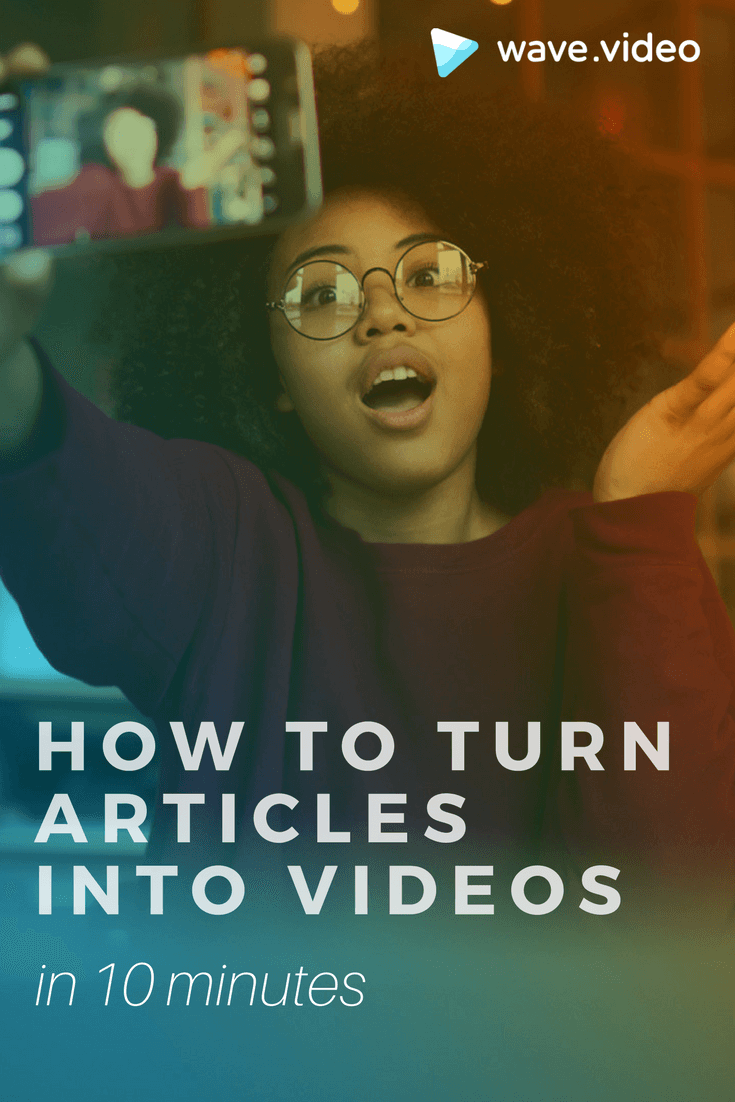Як перетворити статтю на відео за 10 хвилин

Вперше опубліковано 4 липня 2017 року. Оновлення від 9 листопада 2020 року.
Отже, ось воно: ви витратили незліченну кількість годин на дослідження, випили з десяток чашок кави, редагували, як божевільні - і нарешті створили свою вбивчу публікацію в блозі, яка, як ви знаєте, сподобається вашій аудиторії.
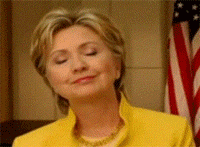
Що буде далі?
Сподіваємося, ви не забудете надіслати нову публікацію в блозі своїм підписникам і поділитися нею в соціальних мережах. Крім того, чи думали ви про те, щоб перетворити свою публікацію на відео? Це може бути чудовим способом залучити ще більше читачів і підвищити конверсію.
Як це так?
Джон Медіна, молекулярний біолог, стверджує, що якщо ми чуємо інформацію, наш мозок зберігає лише 10% її. Якщо ми додамо до цієї інформації картинку, то запам'ятаємо 65%. Це величезна різниця, якщо вдуматися.
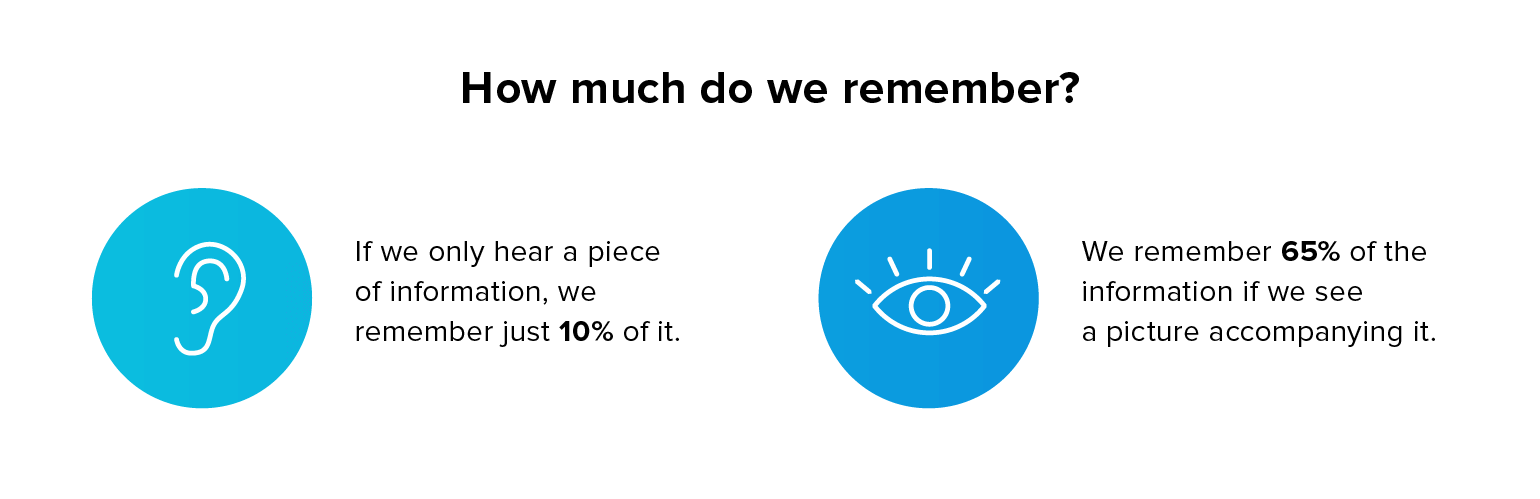
Коли справа доходить до відео, воно виявляється навіть більш ефективним, ніж статичні зображення. У 4 рази більше споживачів вважають за краще дивитися відео про продукт, ніж читати про нього(джерело).
Як згадує Енді Крестодіна у своєму блозі "Анатомія ідеального посту в блозі", вбудовування відео в пост може мати великий вплив на залученість. Відео - це формат, який, здається, дає найбільші результати.
Ідеальна публікація в блозі повинна містити відео.
Якщо ви хочете, щоб ваша публікація в блозі охопила якомога ширшу аудиторію, подумайте про те, щоб перетворити її на відео. У цій статті ми покажемо вам, як перетворити ваші пости в блозі на захопливі відеоролики, якими люди захоплено ділитимуться в соціальних мережах.
4 основні помилки, яких слід уникати при створенні відео для блогів
Ви коли-небудь замислювалися над тим, щоб перетворити свою публікацію в блозі на відео? Це може бути чудовим способом залучити нових читачів і - потенційно - потенційних клієнтів.Як зробити відео для посту в блозі: крок за кроком
Крок 1. Почніть з плану
Перш ніж зануритися у створення відео, подумайте над наступними питаннями:
Яка саме мета вашого відео? Ви хочете зробити тизер до посту в блозі або ж він буде висвітлювати кожен абзац вашого допису?
Залежно від мети, яку ви намагаєтеся досягти за допомогою відео, вам потрібно створити розкадрування для відео. Наприклад, якщо це відео-прев 'ю для всього блогу, розмістіть заголовок кожного абзацу на новому слайді і зробіть відео-слайд-шоу.
Інший варіант - розділити заголовок публікації на частини і розмістити кожну частину на окремому слайді.
Наш досвід: Щоразу, коли ми публікували нову публікацію в блозі, ми створювали коротке відео, пов'язане з цією публікацією, щоб просувати її в соціальних мережах. Потім ми завантажували відео на YouTube у альбомному форматі, а іноді створювали квадратну версію того самого відео. Квадратний формат особливо добре працює на Facebook, де ви хочете, щоб ваше відео було квадратним.
Крок 2. Виберіть візуальні ефекти
Після того, як ви визначилися з форматом вашого відео, перейдіть на Wave.video і почніть створювати відео. Ви можете почати з власного відео, завантаживши його в інструмент. У Wave.video перейдіть на вкладку "Завантаження" і натисніть на велику кнопку з написом "ДОДАТИ".
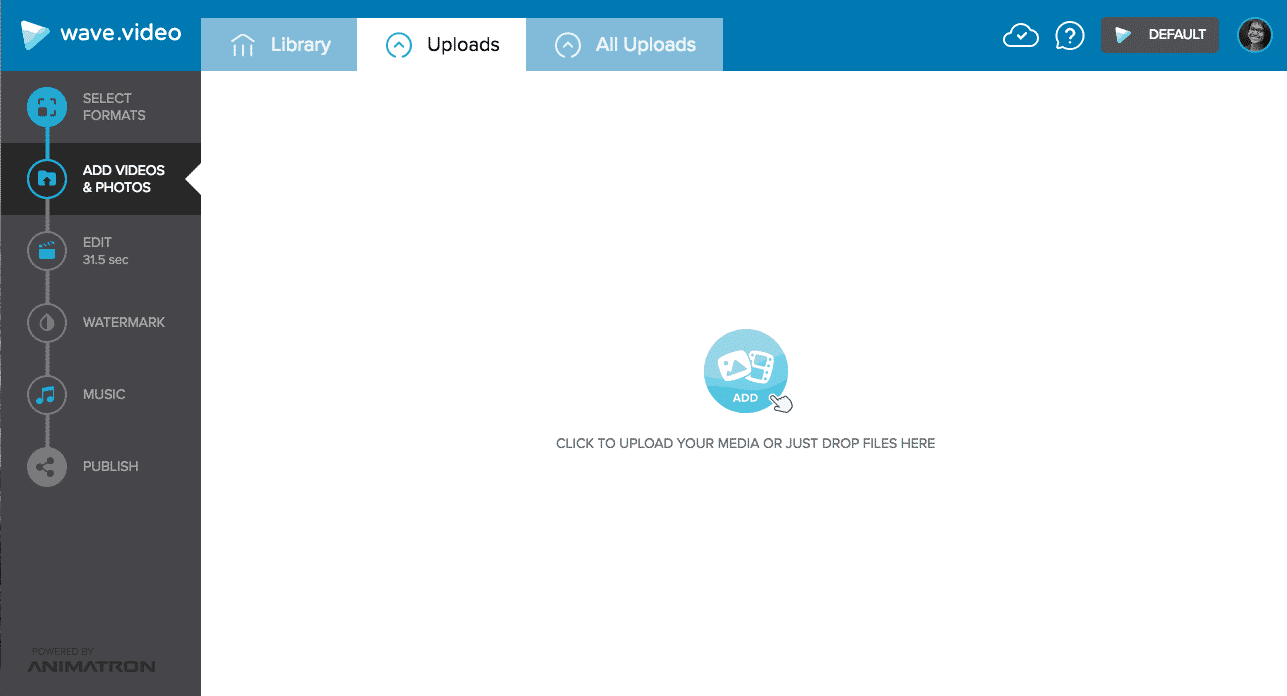
Якщо у вас немає власного відео, перейдіть на вкладку "Бібліотека". На Wave.video ви маєте доступ до 2,5 мільйонів відеороликів без авторських відрахувань, тож є велика ймовірність, що ви знайдете той, який найкраще відповідає вашій історії, і зробите ідеальне відео для свого блогу.
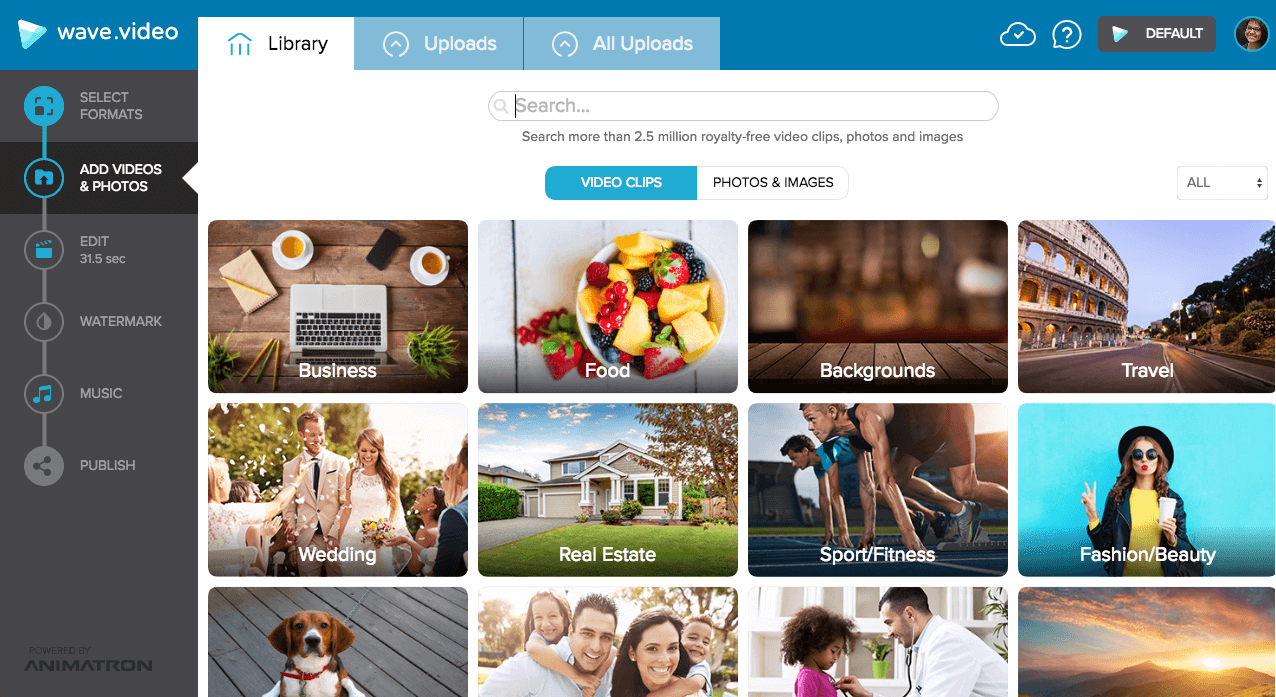
Деякі люди не відчувають себе комфортно, використовуючи стокові відео, з ряду причин. Дехто вважає, що стокові відео є впізнаваними, і ви можете одразу визначити, що відео взято з відеобанку. Певною мірою це правда: хто не бачив стокові зображення або відео, які виглядають так? Так і кричить, що воно зі стоку.

Ми вважаємо, що можна використовувати стокові відео, якщо ви їх кастомізуєте та надаєте їм унікального вигляду. Ось кілька ресурсів, які допоможуть вам знайти найкращі стокові кадри та змінити їх відповідно до ваших потреб:
- 5 простих способів зробити безкоштовне стокове відео унікальним
- Як знайти та вибрати найкращі стокові кадри
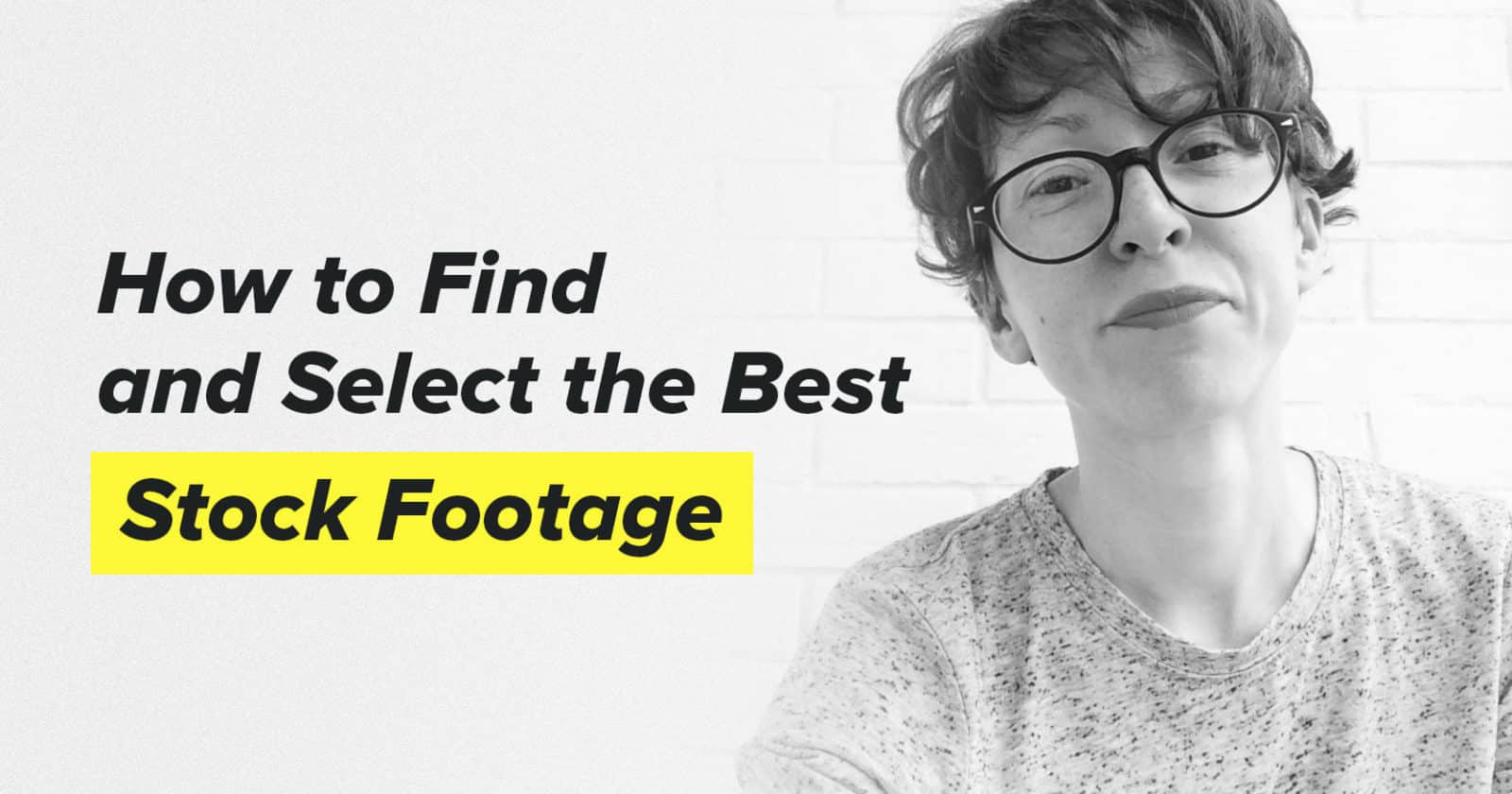
Наш досвід: у цьому відео ми поєднали стокові кадри зі спеціальним текстом і закликом до дії. Це допомогло нам надати відео унікального вигляду та відчуття.
Бонусна порада: у Wave.video ви можете створювати відео з зображень (власних або з бібліотеки). Таким чином, ви можете шукати в бібліотеці зображення замість відео або імпортувати свої файли. Ви навіть можете комбінувати відео та зображення, щоб отримати унікальний вигляд.
Крок 3. Додайте свій текст до відео
Відео найкраще працює з текстом, доданим до нього. Хоча чудовий візуальний ряд під музику все ще може працювати для деяких індустрій, більшість людей сьогодні переглядають відео в соціальних мережах без звуку.
Щоб переконатися, що ваші читачі дійсно знають, про що відео в блозі, додайте до відео текст. Можливо, ви захочете додати заголовок допису в блозі або короткий опис кожного абзацу.
Залежно від довжини тексту, відрегулюйте час, протягом якого повідомлення буде відображатися на екрані. Звичайно, довгі речення читатимуться довше. Але навіть для коротких повідомлень ви можете залишити текст на екрані щонайменше на 3 секунди. Це дасть глядачам достатньо часу, щоб прочитати його.
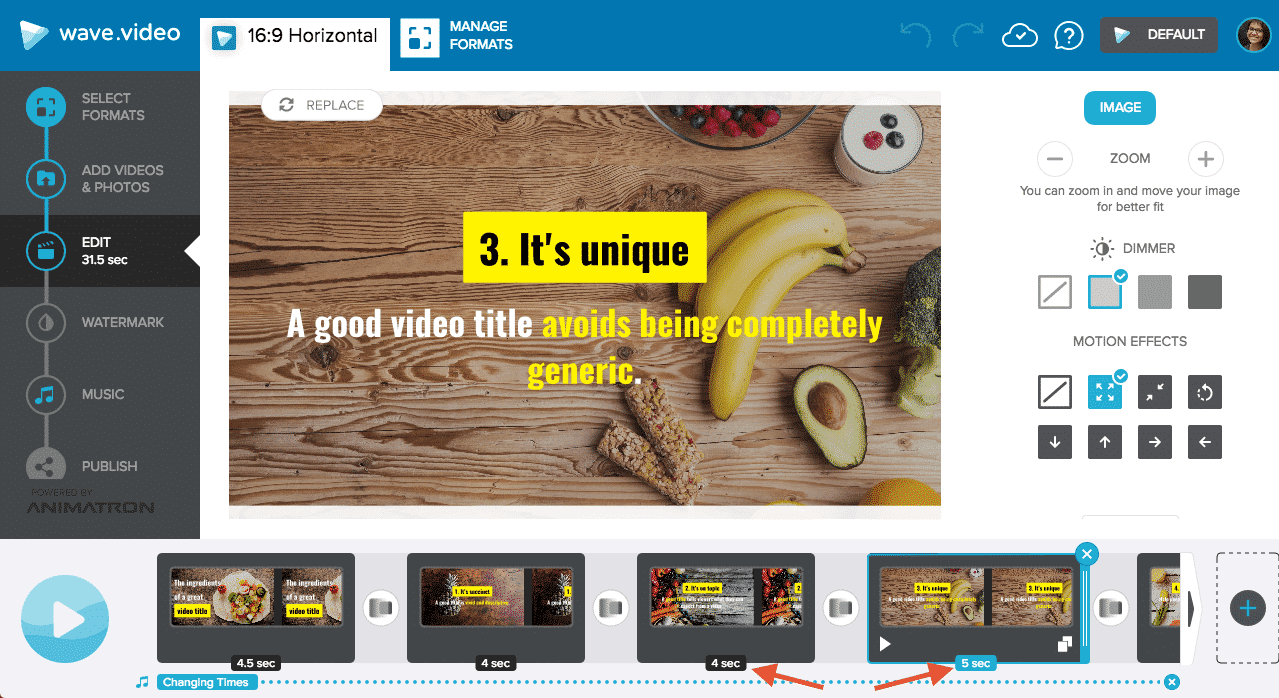
Зверніть увагу на тривалість відеороликів з текстом: 4 і 5 секунд.
Щоб додати текст до відео у Wave.video, натисніть на рамку з написом "ДОДАТИ ТЕКСТ". Щоб текст довше залишався на екрані, перетягніть рамку вздовж часової шкали. Ви також можете змінити колір тексту і додати текстові ефекти, щоб зробити текст анімованим.
Крок 4. Зробіть відео із закликом до дії
Кожен створений вами контент повинен мати певну мету, і відео, які ви створюєте для постів у блозі, не є винятком. Ви хочете спонукати користувачів до дії, будь то відвідування вашого веб-сайту або обмін публікацією зі своєю аудиторією.
Тому не забудьте додати до відео заклик до дії. Це можуть бути різні речі, такі як: "Читайте більше", "Підписуйтесь на нас у Facebook", "Створіть своє відео зараз" або щось інше, що ви вважаєте за потрібне. Просто переконайтеся, що ваш заклик до дії дійсно робить те, що повинен: підказує людям, що робити далі.
Чудовий приклад: Марі Сміт, преміум-маркетолог Facebook, елегантно використовує заклики до дії у всіх відео, якими вона ділиться на Facebook.
Щоб додати заклик до дії у Wave.video, натисніть на рамку "ДОДАТИ ЗАКЛИК ДО ДІЇ" в кінці сцени.

Крок 5. Завантажуйте та діліться
Після того, як ви додали текст до відео і закінчили заклик до дії, перейдіть до розділу "Опублікувати", щоб завантажити відео. Воно вийде у форматі .mp4, яким ви зможете поділитися в соціальних мережах або вбудувати у свій блог.
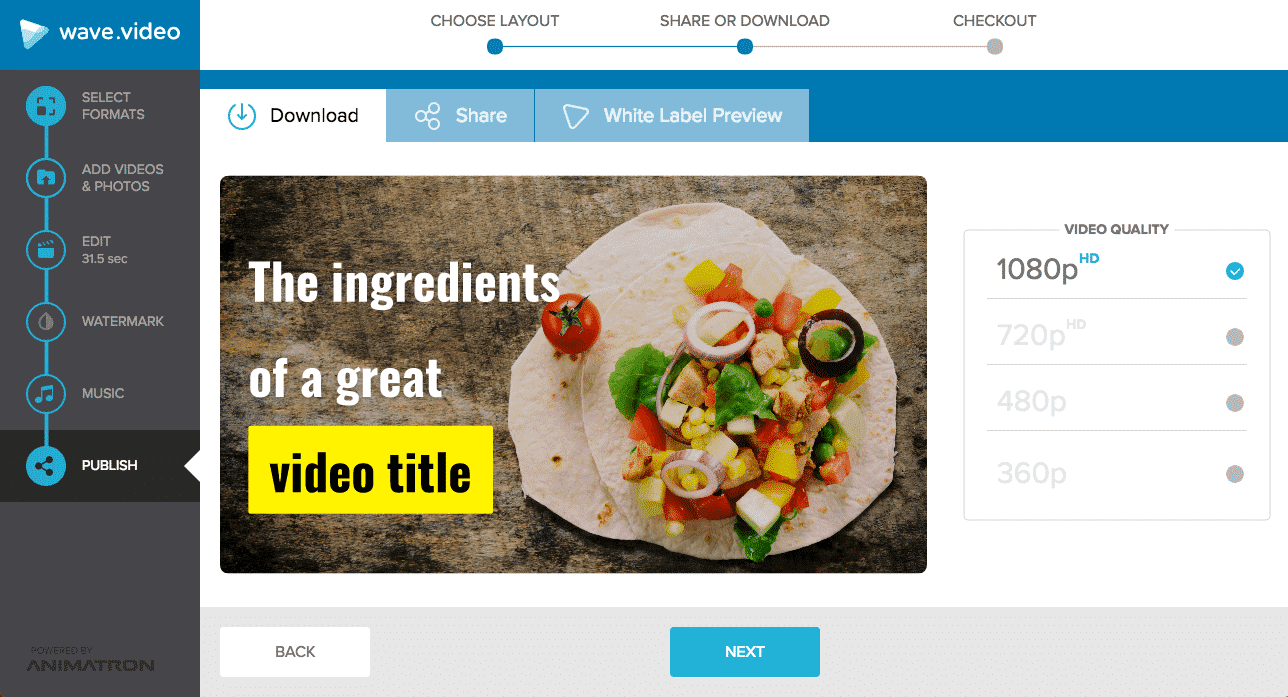
Для відеохостингу ми використовуємо Wistia. Звідти дуже легко вставити відео, скопіювавши та вставивши код відео.
Альтернативні способи створення відео для блогу
Wave.video - наш улюблений інструмент для створення відео для блогів, але він, звичайно, не єдиний. Ось кілька альтернативних способів перетворити ваші гарні статті на ще більш чудові відео.
Перетворюйте статті на відео за допомогою PowerPoint
Якщо ваш бюджет на відеомаркетинг близький до $0, але ви все одно хочете використати можливості відео для свого блогу, не хвилюйтеся. Ви можете легко створити маркетингове відео в рамках бюджету за допомогою простих інструментів, таких як PowerPoint. Ось як ви можете діяти.
Перше, що вам потрібно зробити, це створити розкадрування для відео. Процес створення відео для перетворення статей на відео виглядає майже однаково для всіх відео, які я створюю. Я сідаю, ще раз перечитую свою статтю в блозі, розбиваю її на короткі речення, які можна вставити у відео як текстове повідомлення. Обираю візуальні ефекти, додаю текст, завантажую відео. Легко і просто, чи не так?
Коли ви будете готові зібрати все докупи, натисніть "Файл" > "Експорт" > "Створити відео".
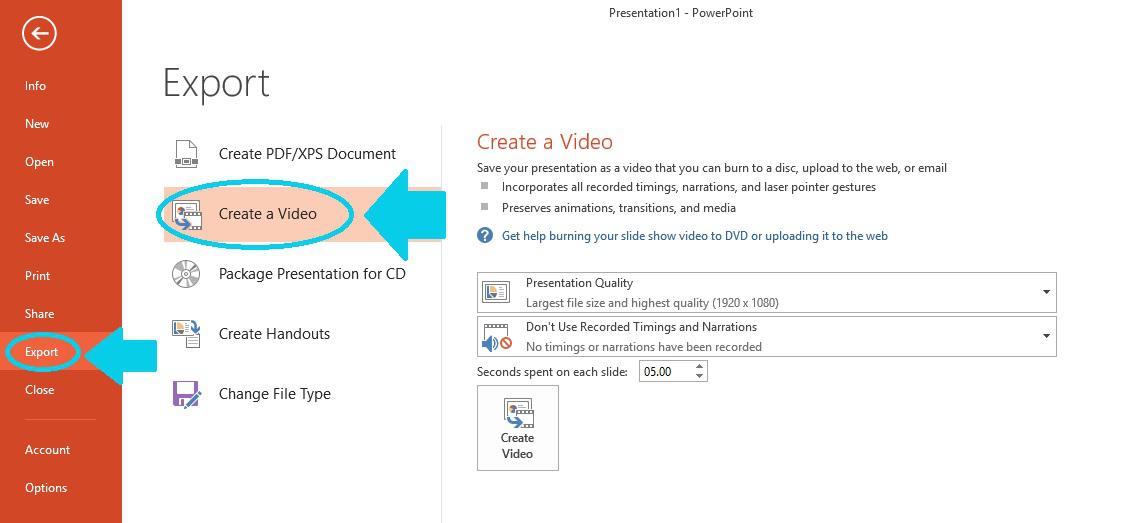
Після того, як ви збережете свою презентацію як відеофайл, ви можете завантажити її на будь-яку платформу. Вашій аудиторії не обов'язково мати PowerPoint, щоб переглянути її. Погляньте на це відео, яке ми створили на основі однієї з наших статей:
Хоча відео в PowerPoint - це зручний і доступний спосіб донести деякі з ваших ідей до світу, їхній недолік полягає в тому, що ви досить обмежені в тому, що можете зробити. Цей тип бюджетного маркетингового відео більше схожий на анімаційну презентацію, ніж на справжнє маркетингове відео для вашого блогу. Проте, якщо ви тільки починаєте, це може бути гарним способом намочити ноги і перетворити деякі з ваших статей на відео.
Створіть анімоване відео зі слайд-шоу
Існують інструменти, які дозволяють створити слайд-шоу і перетворити його на відео. По суті, це означає, що слайд-шоу почне відтворюватися саме по собі. Крім того, ви зможете завантажити його у форматі .mp4 і розмістити деінде.
Одним з моїх улюблених інструментів для створення анімованих слайд-шоу є Animatron Studio. Він досить потужний і дозволяє створювати фантастичні відео. Ось приклад короткого тизерного відео, яке я створив у Animatron Studio:
Перетворення статей на відео: помилки, яких слід уникати
Гаразд, ви переробили свою статтю на чудове відео. Що далі?
Щоб переконатися, що ваш блог (і, звичайно, відео в ньому) працює відмінно, переконайтеся, що ви уникаєте цих трьох найпоширеніших помилок.
1. Не забудьте додати відео до публікації в блозі
Після того, як ви створили відео для публікації в блозі та завантажили його в соціальну мережу, не забудьте повернутися до публікації в блозі та вбудувати відео в неї. Це не тільки підвищить рівень залученості, але й допоможе покращити SEO блогу. Google любить відео.
2. Відсутність вказівки на те, що в дописі є відео
Ви так багато працювали, щоб зробити своє відео видатним. Так чому б не сказати людям одразу, що в допис вмонтовано відео? Для того, щоб люди знали, що тут є що подивитися, додайте слово "ВІДЕО" на початку або в кінці заголовка допису в блозі.
Також, можливо, ви захочете розмістити відео вище згину (тобто ближче до початку публікації), щоб люди бачили його, коли вперше відкривають публікацію в блозі.
3. Відсутність оптимізації для блогу
Якщо ви розміщуєте відео на YouTube, Wistia або будь-якій іншій платформі, швидше за все, код вбудовування iframe матиме розміри за замовчуванням (щось на кшталт width="560″ height="315″). Однак, всі дизайни блогів різні, і ці розміри можуть бути не найкращими. Переконайтеся, що ви оптимізували параметри під ширину вашого блогу.
4. Без опису
До відео, яке ви вбудовуєте, не забудьте додати опис. Завжди корисно дати користувачеві зрозуміти, що він/вона побачить у відео.
А ви створюєте відео для постів у блозі? Поділіться в коментарях нижче!